Comment configurer WP Mail SMTP avec n'importe quel hôte (Ultimate Guide)
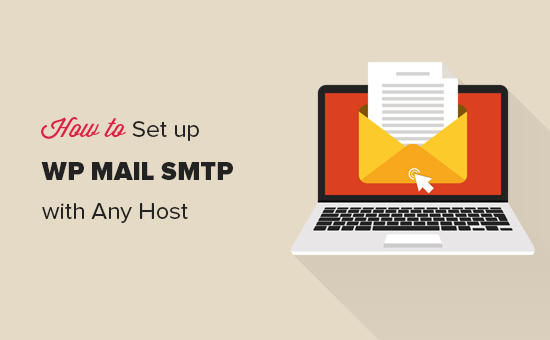
Voulez-vous configurer WP Mail SMTP sur votre site WordPress? WP Mail SMTP est le meilleur plugin WordPress SMTP qui vous permet d’envoyer facilement des emails WordPress en utilisant un protocole de transfert de courrier sécurisé ou SMTP. Dans cet article, nous allons vous montrer comment configurer facilement WP Mail SMTP avec n'importe quel hôte..
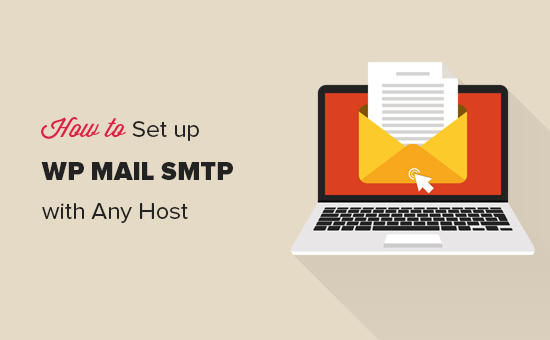
Qu'est-ce que WP Mail SMTP? Pourquoi en avez-vous besoin pour envoyer des courriels WordPress??
WP Mail SMTP est un plugin WordPress qui vous permet d’envoyer des emails WordPress via un serveur SMTP. Cela garantit que vos emails WordPress sont livrés en utilisant le protocole de messagerie standard.
Une fois que vous avez configuré votre site WordPress, vous remarquerez peut-être que vous ne recevez aucun courrier électronique de WordPress. Cela inclut les courriels de notification WordPress et les courriels de votre plugin de formulaire de contact WordPress.
La raison en est que WordPress utilise PHP courrier() fonction pour envoyer des emails. La plupart des sociétés d’hébergement WordPress ne le configurent pas correctement, et certaines le désactivent simplement pour éviter les abus..
La solution la plus simple pour résoudre ce problème consiste à utiliser SMTP pour envoyer des courriels WordPress..
SMTP est le protocole de transfert de courrier sécurisé, et il s’agit plus ou moins du moyen standard d’envoyer des courriels. Vous devez vous connecter à un serveur de messagerie pour envoyer des e-mails, ce qui évite les abus du serveur d'hébergement et améliore la délivrabilité des e-mails..
La plupart des hébergeurs WordPress proposent des adresses e-mail professionnelles gratuites que vous pouvez utiliser avec votre propre nom de domaine. Nous vous recommandons de définir une adresse électronique distincte pour votre site Web WordPress. Cela peut être quelque chose comme [email protected] ou [email protected].
Une fois l'adresse électronique créée, vous pouvez l'utiliser pour envoyer des courriels WordPress. Vous devrez toujours indiquer à WordPress comment vous connecter à votre serveur de messagerie..
C'est ici qu'intervient le plug-in SM Mail WP Mail. Il vous permet d'envoyer des emails WordPress via SMTP en entrant vos informations d'identification SMTP..
WP Mail SMTP est la solution SMTP la plus répandue pour WordPress (actuellement utilisée par plus d'un million de sites Web). Il est maintenu par la même équipe que WPForms.
La première chose à faire est d'installer et d'activer le plug-in WP Mail SMTP. Pour plus de détails, consultez notre guide étape par étape pour installer un plugin WordPress..
Lors de l'activation, vous devez visiter Paramètres »WP Mail SMTP page pour configurer les paramètres du plugin.

Vous devez entrer vos paramètres SMTP pour utiliser WP Mail SMTP. La première partie des paramètres sera similaire quelle que soit votre société d’hébergement. Il comprend les paramètres suivants:
- De l'email - Ceci est l'adresse email qui sera utilisée pour envoyer tous les emails WordPress.
- De nom - Ce nom sera utilisé pour envoyer des emails. Nous vous recommandons d'utiliser le titre de votre site Web à partir du nom.
- Mailer - Vous devez sélectionner "Autre SMTP" ici, car vous enverrez des courriels à l'aide du serveur SMTP de votre hôte.
- Chemin de retour - Cochez cette case pour recevoir les notifications de livraison ou les messages renvoyés.
Remarque: Si vous souhaitez utiliser des logiciels de courrier tiers, vous pouvez suivre ce guide pour envoyer des courriers WordPress via Gmail SMTP. Nous avons également un guide similaire pour la configuration MailGun SMTP.
Si vous souhaitez continuer à utiliser votre hôte, vous devez sélectionner Autre SMTP et saisir les paramètres du serveur SMTP fournis par la société d'hébergement..
- Hôte SMTP - Ceci est l'adresse d'hôte SMTP fournie par votre hébergeur..
- Cryptage - La méthode de cryptage utilisée par votre serveur de messagerie pour envoyer des emails. D'habitude c'est TLS.
- Port SMTP - C'est le port utilisé par le serveur de courrier sortant.
- TLS automatique - Ce paramètre doit être réglé sur On
- Authentification - Doit être sur
- Nom d'utilisateur SMTP - C’est généralement l’adresse email que vous utilisez pour envoyer des emails
- Mot de passe SMTP - Ceci est le mot de passe du compte de messagerie que vous utilisez pour envoyer des emails. Nous vous recommandons de ne pas enregistrer le mot de passe SMTP ici. Au lieu de cela, vous devez enregistrer votre mot de passe dans le fichier wp-config.php.

Ces paramètres sont requis pour se connecter à n’importe quel serveur SMTP. Cependant, leurs valeurs peuvent différer d’une société d’hébergement WordPress à une autre..
Voyons comment configurer le plugin WP Mail SMTP avec différentes sociétés d'hébergement.
Configuration de WP Mail SMTP sur Bluehost
Bluehost est l’une des plus grandes sociétés d’hébergement au monde et un fournisseur d’hébergement WordPress officiellement recommandé.
Nous recommandons Bluehost à tous les utilisateurs qui commencent un blog WordPress ou un site Web de petite entreprise..
Voici les paramètres SMTP que vous utiliserez pour connecter WP Mail SMTP au serveur SMTP Bluehost..
- Hôte SMTP - mail.exemple.com
- Cryptage - TLS
- Port SMTP - 587
- Nom d'utilisateur SMTP - Votre adresse email (par exemple [email protected])
- Mot de passe SMTP - Votre mot de passe de compte email

Configuration de WP Mail SMTP sur SiteGround
SiteGround est une autre société d'hébergement WordPress populaire. Ils offrent d’excellents services d’hébergement partagés, gérés et WooCommerce..
Voici les paramètres SMTP que vous utiliserez pour connecter WP Mail SMTP aux serveurs SiteGround..
- Hôte SMTP - exemple.com
- Cryptage - TLS
- Port SMTP - 587
- Nom d'utilisateur SMTP - Votre adresse email (par exemple [email protected])
- Mot de passe SMTP - Votre mot de passe de compte email

Configuration de WP Mail SMTP sur HostGator
HostGator est une autre société d'hébergement WordPress populaire. WPBeginner est hébergé avec HostGator, et nous les utilisons depuis plus de 10 ans.
Voici les paramètres SMTP que vous utiliserez pour connecter WP Mail SMTP aux serveurs HostGator..
- Hôte SMTP - full.servername.com
- Cryptage - SSL
- Port SMTP - 465
- Nom d'utilisateur SMTP - Votre adresse email (par exemple [email protected])
- Mot de passe SMTP - Votre mot de passe de compte email

Vous remarquerez qu'au lieu d'utiliser votre domaine en tant qu'hôte SMTP, il utilise le nom du serveur. Vous pouvez trouver le nom du serveur à partir de votre tableau de bord d'hébergement cPanel..
Connectez-vous simplement à votre cPanel et vous verrez le nom complet du serveur dans la colonne de droite vers le bas..

Configuration de WP Mail SMTP sur DreamHost
DreamHost est une société d'hébergement WordPress populaire. Ils existent depuis 1997 (bien avant WordPress, Google ou Facebook) et proposent des plans d’hébergement mutualisés WordPress, gérés et VPS..
Voici les paramètres SMTP que vous utiliserez pour connecter WP Mail SMTP aux serveurs DreamHost..
- Hôte SMTP - full.servername.com
- Cryptage - SSL
- Port SMTP - 465
- Nom d'utilisateur SMTP - Votre adresse email (par exemple [email protected])
- Mot de passe SMTP - Votre mot de passe de compte email

Vous remarquerez que Dreamhost n'utilise pas votre nom de domaine en tant que serveur de messagerie. Au lieu de cela, ils utilisent différents serveurs pour gérer les emails, et vous aurez besoin de savoir lequel est utilisé par votre compte d'hébergement.
Vous pouvez le faire en vous connectant à votre panneau d’hébergement DreamHost puis en allant à Support »Centres de données page. De là, vous devez faire défiler jusqu'à la section de service de messagerie.

Vous trouverez le nom du cluster de messagerie dans la colonne "Détails" à côté de votre nom de domaine..
Ensuite, vous devez visiter la page de configuration de la messagerie de DreamHost et faire défiler jusqu'à la section «Où trouver votre nom d'hôte de messagerie (nom du cluster)». Ici, vous pouvez associer votre cluster de messagerie aux noms de la table et copier l'adresse du serveur sortant à côté.

Configuration de WP Mail SMTP sur l’hébergement InMotion
Vous trouverez ci-dessous les paramètres SMTP que vous utiliserez pour connecter WP Mail SMTP aux serveurs d'hébergement InMotion..
- Hôte SMTP - serveur ##. inmotionhosting.com
- Cryptage - SSL
- Port SMTP - 465
- Nom d'utilisateur SMTP - Votre adresse email (par exemple [email protected])
- Mot de passe SMTP - Votre mot de passe de compte email

Remarque: Dans le champ Hôte SMTP, vous devez remplacer ## par votre numéro de serveur. Vous pouvez le trouver en vous connectant à votre tableau de bord cPanel puis en cliquant sur l’icône Détails AMP..

Configuration de WP Mail SMTP sur GoDaddy
GoDaddy est le registraire de noms de domaines le plus populaire au monde, gérant plus de 76 millions de noms de domaines pour plus de 17,5 millions de clients. Ils offrent également différents plans d'hébergement (Pour plus de détails, consultez notre article sur la différence entre nom de domaine et hébergement Web).
Vous trouverez ci-dessous les paramètres SMTP que vous utiliserez pour connecter WP Mail SMTP aux plans d'hébergement partagé de GoDaddy..
- Hôte SMTP - mail.exemple.com
- Cryptage - TLS
- Port SMTP - 587
- Nom d'utilisateur SMTP - Votre adresse email (par exemple [email protected])
- Mot de passe SMTP - Votre mot de passe de compte email

Configuration de WP Mail SMTP sur iPage
Vous trouverez ci-dessous les paramètres SMTP que vous utiliserez pour connecter WP Mail SMTP aux serveurs d'hébergement iPage..
- Hôte SMTP - smtp.ipage.com
- Cryptage - TLS
- Port SMTP - 587
- Nom d'utilisateur SMTP - Votre adresse email (par exemple [email protected])
- Mot de passe SMTP - Votre mot de passe de compte email

Configuration de WP Mail SMTP sur GreenGeeks
Voici les paramètres SMTP que vous utiliserez pour connecter WP Mail SMTP avec GreenGeeks..
- Hôte SMTP - mail.exemple.com
- Cryptage - SSL
- Port SMTP - 465
- Nom d'utilisateur SMTP - Votre adresse email (par exemple [email protected])
- Mot de passe SMTP - Votre mot de passe de compte email

Configuration de WP Mail SMTP sur JustHost
Voici les paramètres SMTP que vous utiliserez pour connecter WP Mail SMTP à JustHost.
- Hôte SMTP - mail.exemple.com
- Cryptage - SSL
- Port SMTP - 465
- Nom d'utilisateur SMTP - Votre adresse email (par exemple [email protected])
- Mot de passe SMTP - Votre mot de passe de compte email

Configuration de WP Mail SMTP avec des services de messagerie tiers
Certaines sociétés d’hébergement WordPress gérées ne proposent pas de service de messagerie dans le cadre de leur plan d’hébergement. Dans ce cas, vous devrez utiliser un service de messagerie tiers pour envoyer des courriers WordPress via SMTP..
Le meilleur moyen d'envoyer des emails WordPress via SMTP consiste à utiliser G Suite (anciennement Google Apps for Work). Il vous permet de créer des adresses e-mail professionnelles et d'utiliser votre nom de domaine existant avec des applications Google populaires telles que Gmail, Agenda, Google Drive, etc..
WP Mail SMTP vous permet de configurer facilement WordPress afin qu’il utilise les serveurs Gmail pour l’envoi de courriers électroniques. Cela inclut G Suite ainsi que votre compte Gmail habituel. Pour obtenir des instructions détaillées, consultez notre guide étape par étape sur la procédure d’envoi d’e-mails WordPress via le serveur Gmail SMTP..
Vous pouvez également utiliser MailGun pour envoyer des courriels WordPress. Pour plus de détails, consultez ce guide sur la façon d’envoyer des courriels WordPress via MailGun..
WP Mail SMTP vous permet également de choisir SendGrid comme expéditeur. Vous aurez juste besoin d'entrer votre clé API que vous pouvez trouver sous votre compte SendGrid.
Nous espérons que cet article vous a aidé à apprendre à configurer WP Mail SMTP avec n’importe quel hôte. Vous voudrez peut-être aussi consulter notre guide sur les raisons pour lesquelles vous ne devriez jamais utiliser WordPress pour envoyer vos emails par courrier électronique.
Si vous avez aimé cet article, abonnez-vous à nos tutoriels vidéo sur la chaîne YouTube pour WordPress. Vous pouvez aussi nous trouver sur Twitter et Facebook.


